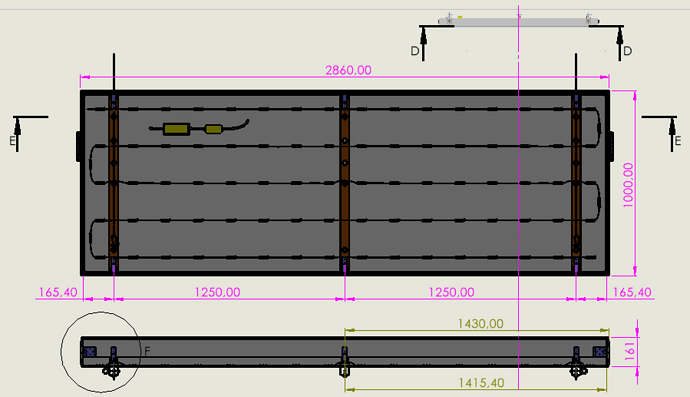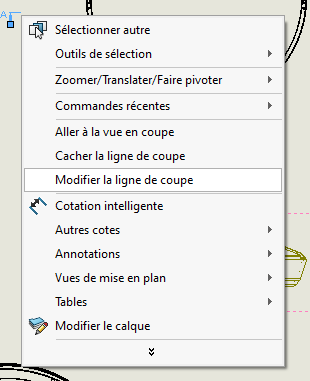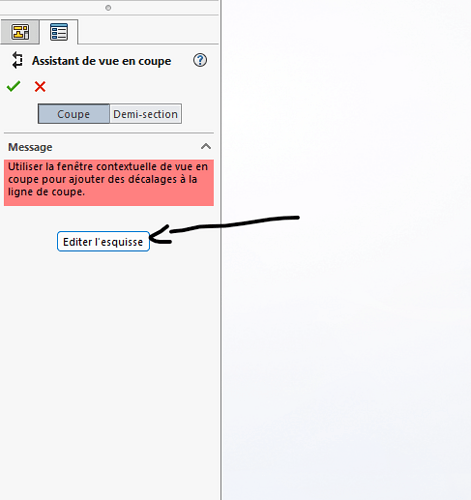Cze wszystkim
Mam irytujący błąd na moim rysunku:
Mam 2 liście z kubkiem na nich. Cięcie jest poziome i dlatego moje widoki były wyrównane pionowo od środka.
Dokonałem zmiany w moim zespole i kiedy wróciłem do rysunku, po aktualizacji, mój widok odniesienia i widok przekroju zostały odsunięte... Tak jest w przypadku moich 2 arkuszy z cięciami i wcale nie ma ich na innych arkuszach, które mają wyrównane widoki, ale bez sekcji.
Oczywiście przerysowałem go i zrestartowałem też Solidworks, ale nic nie pomogło. Próbowałem wyrównać widoki za pomocą menu narzędzi, ale nie. To tak jakby dla niego wszystko było normalne, a ja po prostu mam problem z wyświetlaczem.
Nadal mam rozwiązanie, aby ponownie rozpocząć mój arkusz, ale chciałbym wiedzieć wcześniej, czy znane jest rozwiązanie. Czy ktoś ma pomysł?
Dziękuję!
Czy w przypadku edycji linii przekroju oprogramowanie odbuduje widok po jego zakończeniu?
2 polubienia
Nie wszystko jest do końca jasne... m.in. " Pozioma linia cięcia z pionowo wyrównanymi widokami od środka "
To powiedziawszy, twoje wyrównanie według środka wydaje mi się być twoim problemem => modyfikacja widoku przekroju 1 => modyfikacja środka obrazu 1 => przesunięcie widoku 1 (nowy środek) i widoku 2 (stary środek)
Próbuje wyrównać początek układu współrzędnych
2 polubienia
Niestety nie, nadal nie ma korekty
Wtedy... Nie wszystko rozumiałem 
Wyrównanie przez środek odbywa się samoczynnie, gdy kładę cięcie i przesuwam się w dół (bądź ostrożny początkujący w środku, jeśli nie zauważyłeś).
Nie widzę, gdzie umieścić wyrównanie według pochodzenia...
W końcu znalazłem, aby umieścić zrzut ekranu. U góry możesz zobaczyć mój oryginalny widok, który służy do umieszczenia mojej filiżanki i dlatego jest przesunięty. W rezultacie moja oś centralna nie jest już zbyt centralna.
W każdym razie dziękuję za szybką informację zwrotną 
1 polubienie
Twój przypadek jest zaskakujący 
Najprostszą rzeczą do zrobienia wydaje mi się, że:
-
Edycja szkicu widoku przekroju
Aby edytować szkic przekroju, należy:
1.1) Kliknij prawym przyciskiem myszy linię cięcia
1.2) Wybierz " zmień linię cięcia "
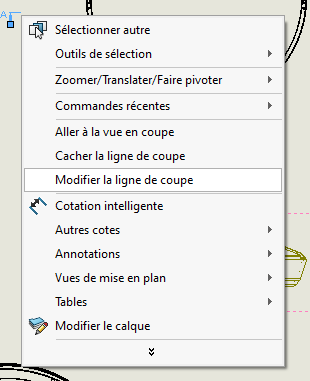
1.3) W wyskakującym okienku kliknij " Edytuj szkic "
-
Zwiąż linię cięcia w szkicu (na przykład punkt środkowy na punkcie środkowym)
-
Walidacja szkicu przekroju poprzecznego
2 polubienia